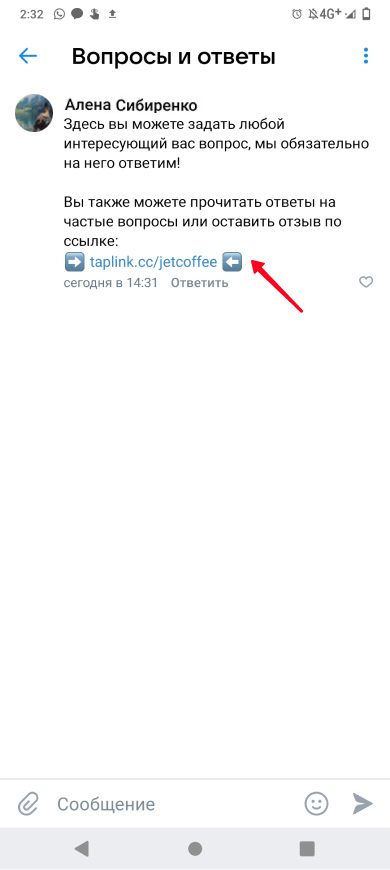Добавление ссылок во ВКонтакте
Здесь вы найдете пошаговые инструкции по добавлению ссылок Таплинк во ВКонтакте. Для быстрого перехода к определенной инструкции нажмите на ссылку ниже:
Кнопка действия — главная кнопка вашего сообщества ВКонтакте, в которую необходимо добавить ссылку на ваш Таплинк. Всего один клик — и клиент звонит, пишет, бронирует, регистрируется и покупает.
- На странице своего сообщества нажмите на иконку настроек.
- Перейдите в раздел Информация.
- Выберите Кнопку действия.
- Включите Кнопку действия.
- Выберите тип действия Открыть сайт.
- Вставьте ссылку на ваш Таплинк в поле Ссылка.
- Нажмите на галочку.
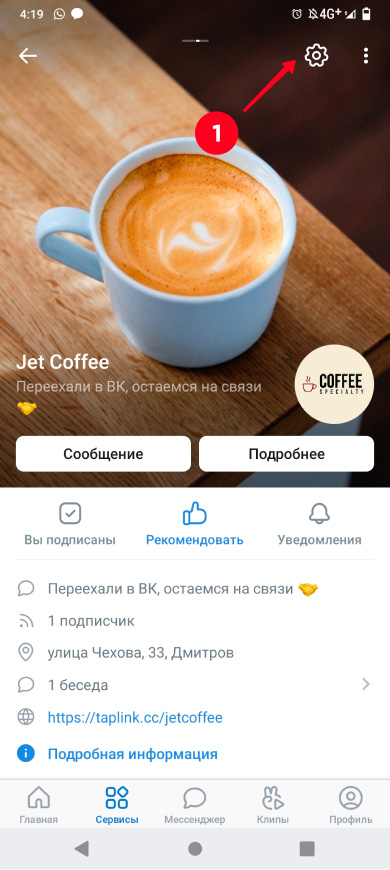
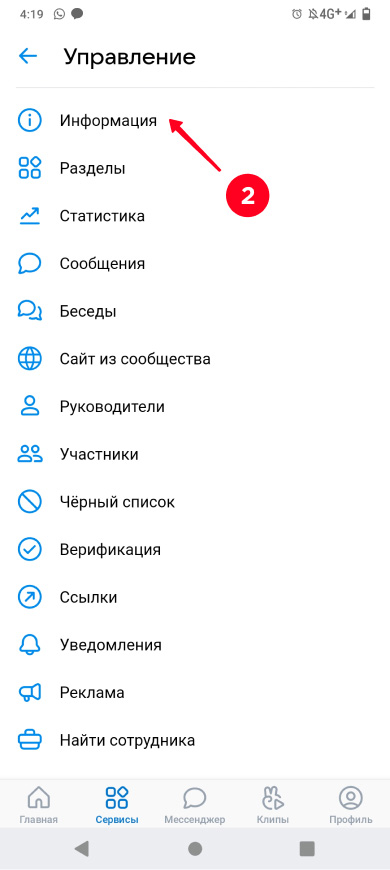
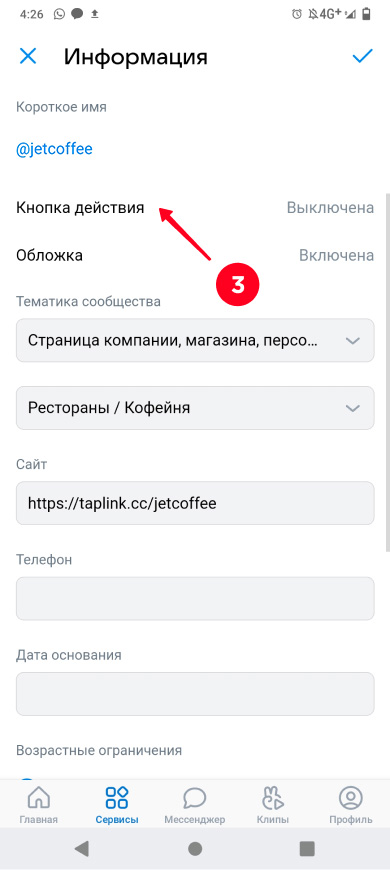
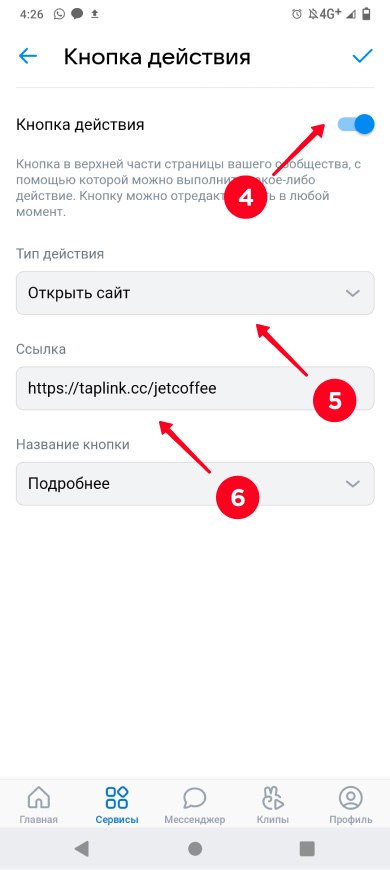
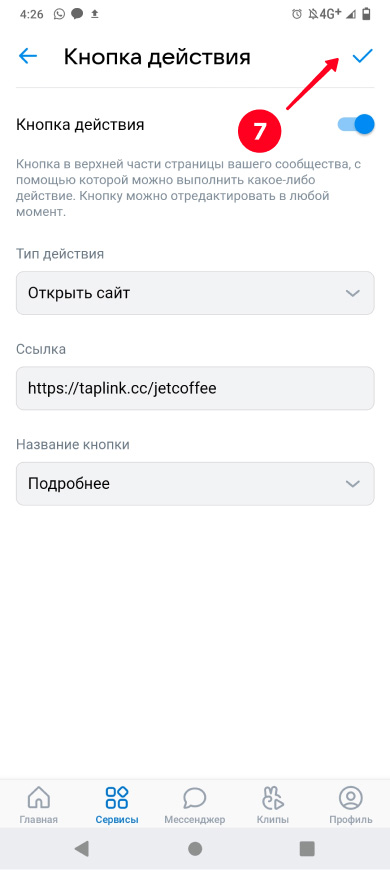
Так выглядит «Кнопка действия» в шапке сообщества:
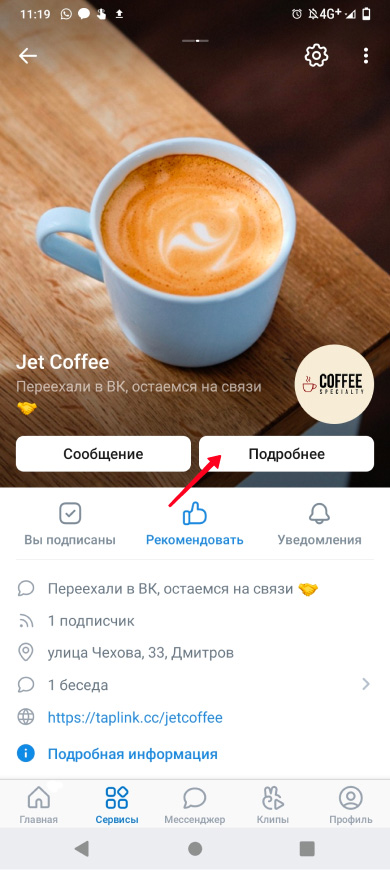
Почти то же самое, что и ссылка в профиле Инстаграм. Отображается сразу после текстового описания. Хорошо заметна при просмотре как с мобильного приложения, так и с компьютера.
- На странице своего сообщества нажмите на иконку настроек.
- Перейдите в раздел Информация.
- Вставьте ссылку на ваш Таплинк в поле Сайт.
- Нажмите на галочку.
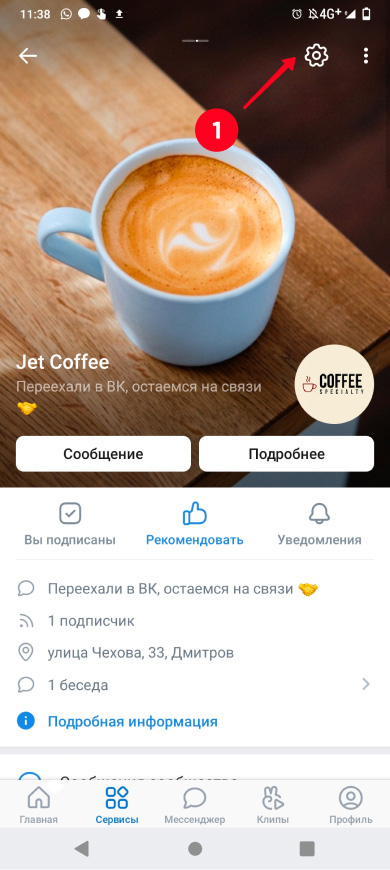
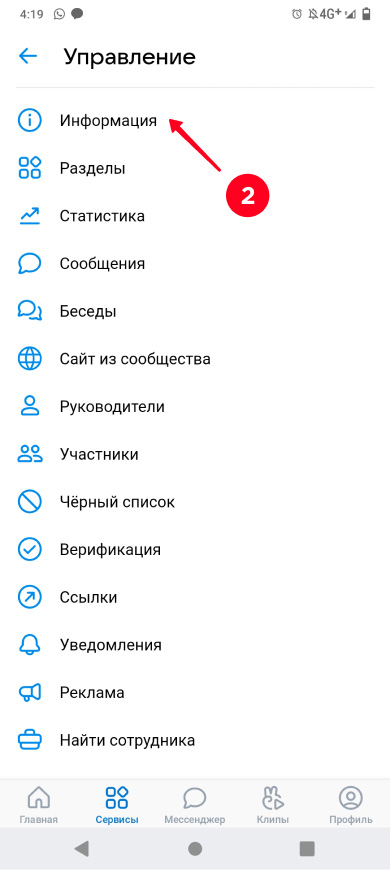
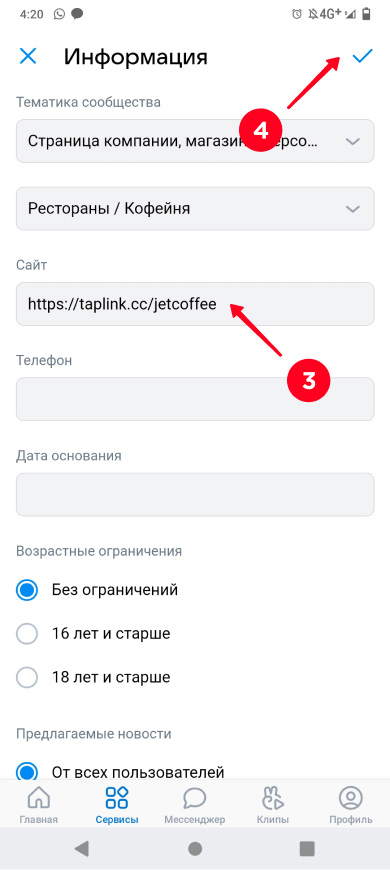
Так выглядит ссылка в разделе «Информация»:
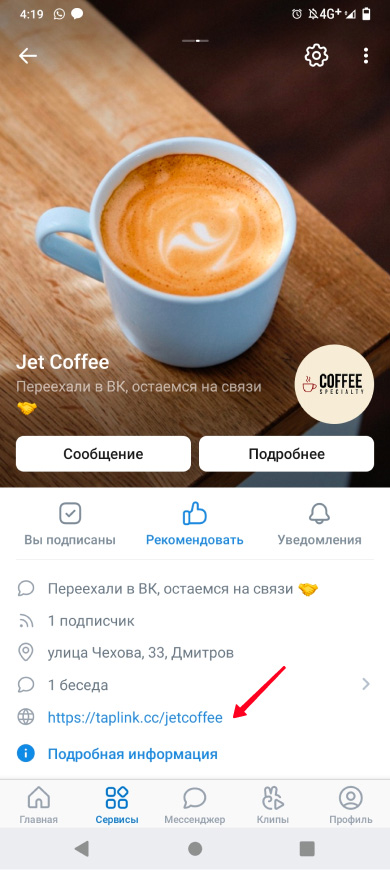
Еще одно специальное место для ссылок. При просмотре с компьютера блок хорошо заметен, а вот при просмотре с приложения этот раздел скрыт в «Подробной информации».
- На странице своего сообщества нажмите на иконку настроек.
- Перейдите в раздел Ссылки.
- Нажмите Добавить ссылку.
- Вставьте ссылку на ваш Таплинк в поле Ссылка.
- Добавьте текст в поле Описание.
- Нажмите на галочку.
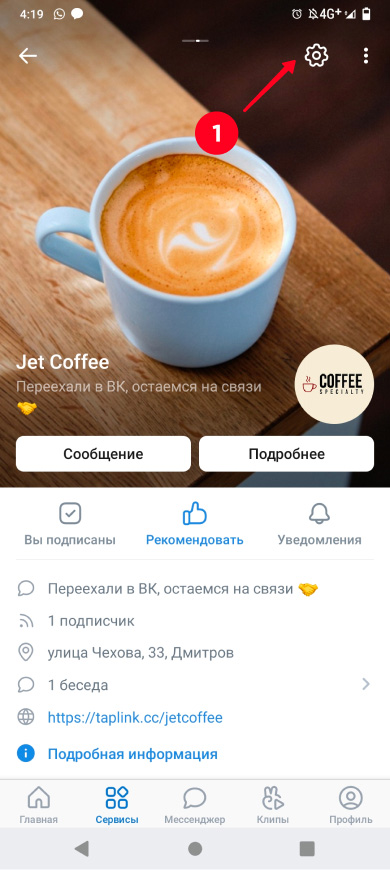
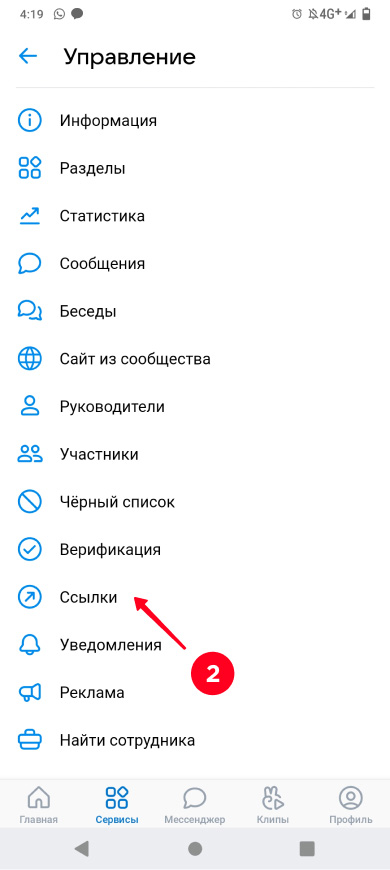
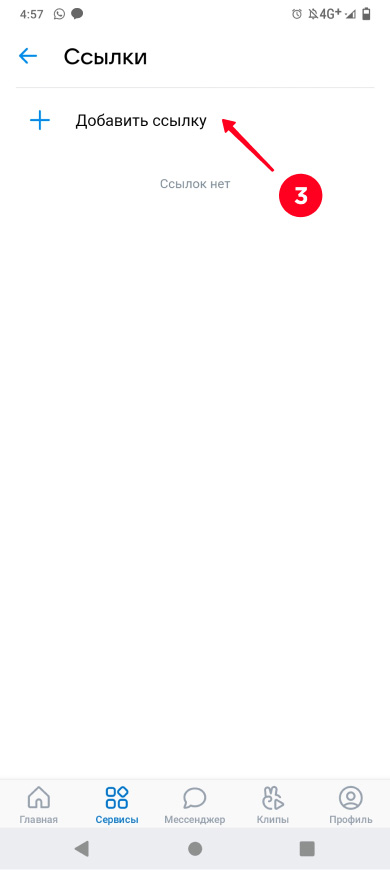
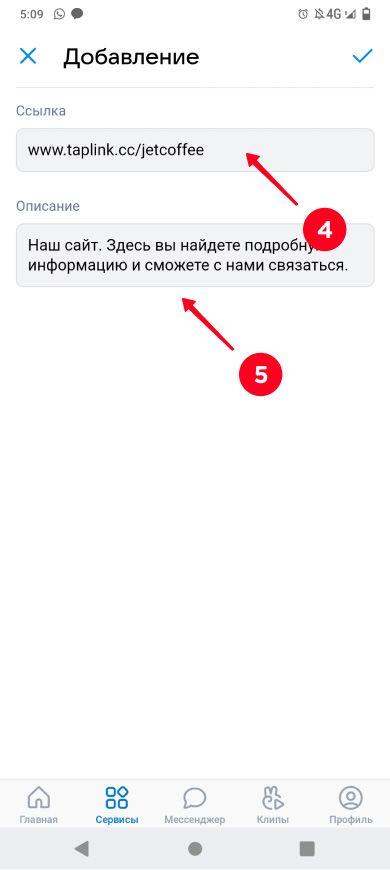
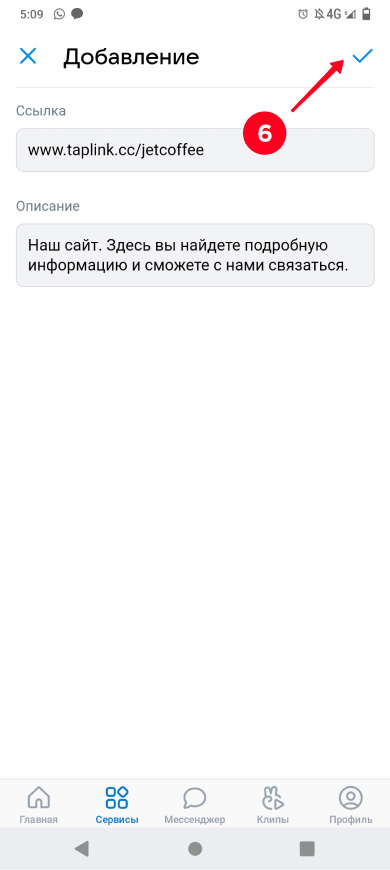
Так выглядит ссылка в разделе «Ссылки»:
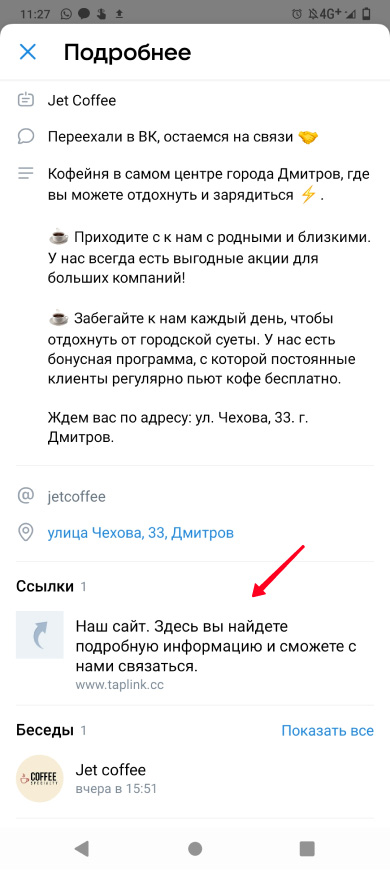
Во ВКонтакте вы можете добавлять кликабельную ссылку прямо в тексте поста. Да, это то, чего так многим не хватало в Инстаграме. Больше не нужно в каждой публикации отправлять аудиторию в описание профиля.
- На странице своего сообщества нажмите Создать запись.
- Добавьте необходимую информацию (текст, фото, видео и т.д.) и поясните, что «спросить/записаться/узнать подробности/купить» можно по ссылке.
- Вставьте ссылку на ваш Таплинк.
- Нажмите на галочку (или Опубликовать или Отправить).

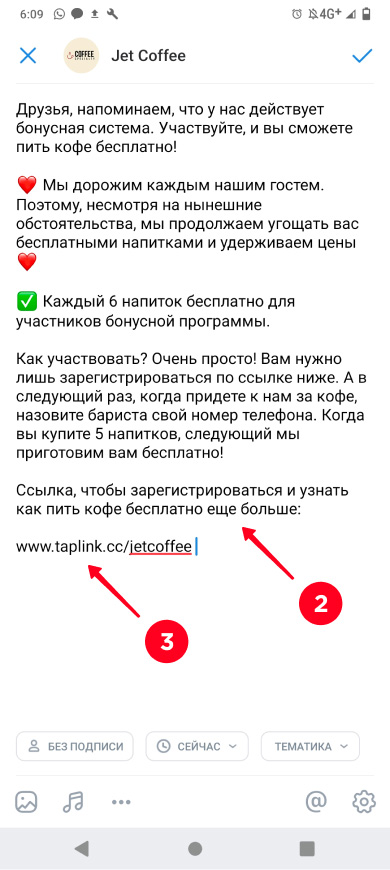

Так выглядит ссылка в посте:
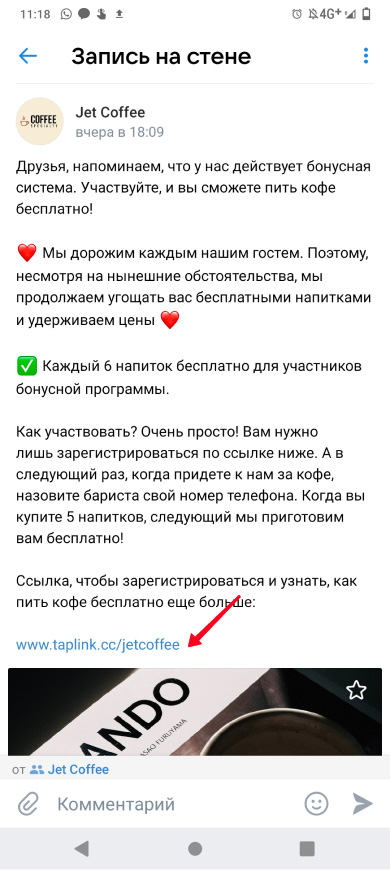
Если вы планируете размещать видео, то делайте его доступным для всех пользователей ВКонтакте и добавляйте в описании под видео призыв к действию и ссылку на ваш Таплинк. У вас уже есть размещенные видео? Тогда вы можете вернуться к ним и отредактировать описание, добавив под видео призыв к действию и ссылку на Таплинк.
- На странице своего сообщества нажмите Видео.
- Нажмите Загрузить видео.
- Нажмите Выбрать существующее (при выборе других способов ссылку тоже можно добавить).
- Выберите нужно видео.
- Нажмите Добавить.
- Введите Название.
- В поле Описание введите текст и здесь же вставьте ссылку на Таплинк.
- Нажмите Ок.
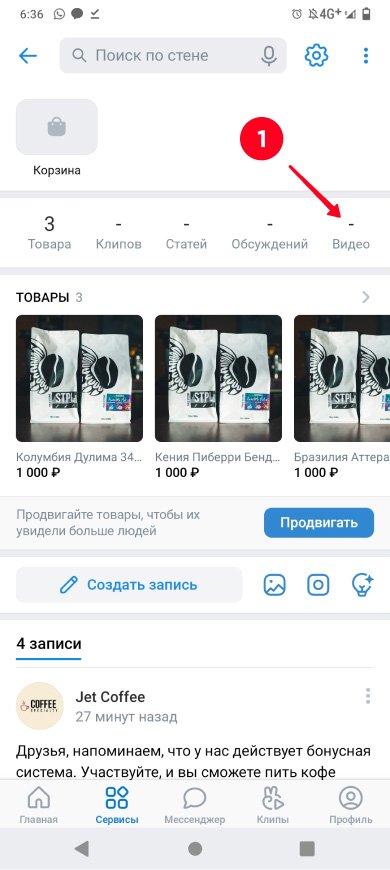

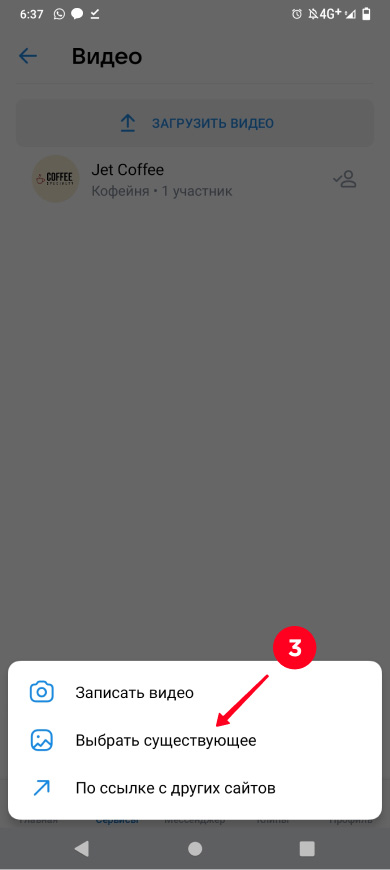
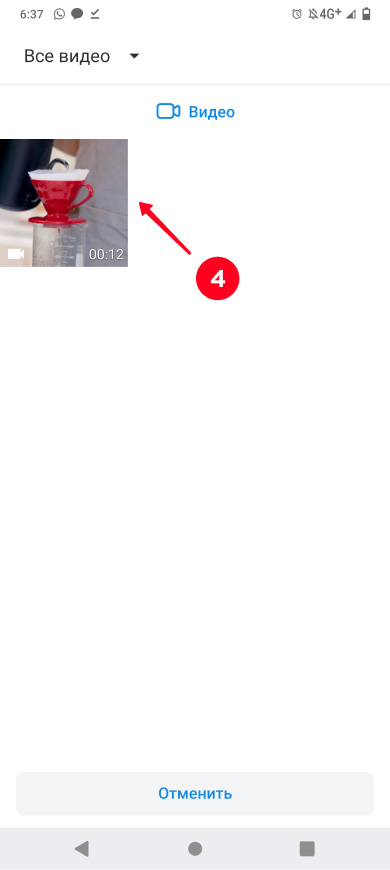

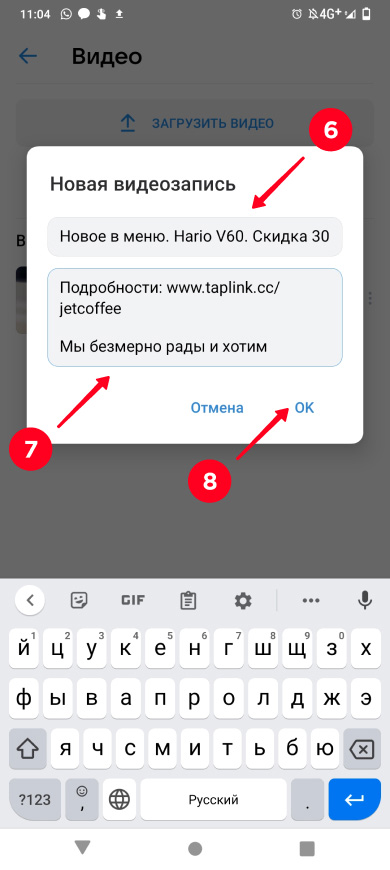
Так выглядят ссылки в описании и комментариях к видео в приложении ВК для Андроид:
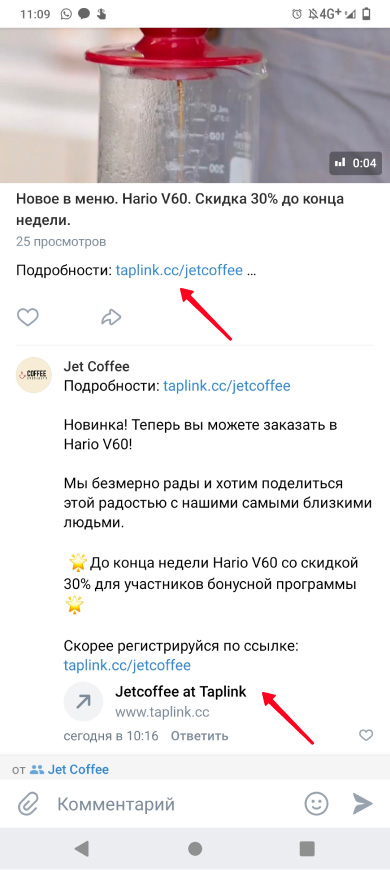
Кликабельную ссылку можно также добавить и под каждой фотографией. Отправлять аудиторию с фото вы можете как на вашу главную страницу Таплинк для связи с вами через мессенджеры, так и на определенный товар в интернет-магазине вашего Таплинка.
- На странице своего сообщества нажмите Фото.
- Нажмите иконку +.
- Выберите фотоальбом, в который хотите загрузить фотографию.
- Выберите фотографию.
- Нажмите Добавить.
- Откройте загруженную фотографию.
- Нажмите на три точки.
- Выберите Редактировать.
- Выберите Редактировать описание.
- Добавьте текст и ссылку на ваш Таплинк.
- Нажмите Сохранить.
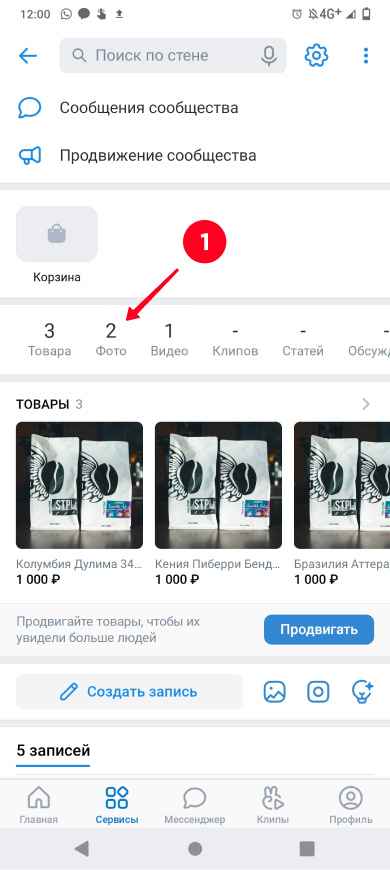
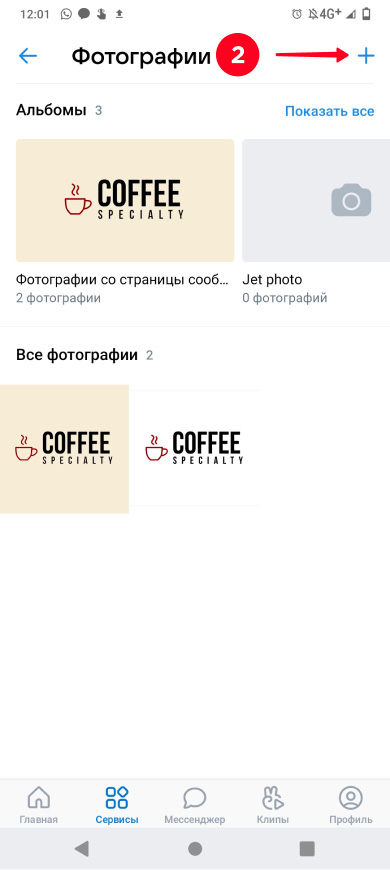
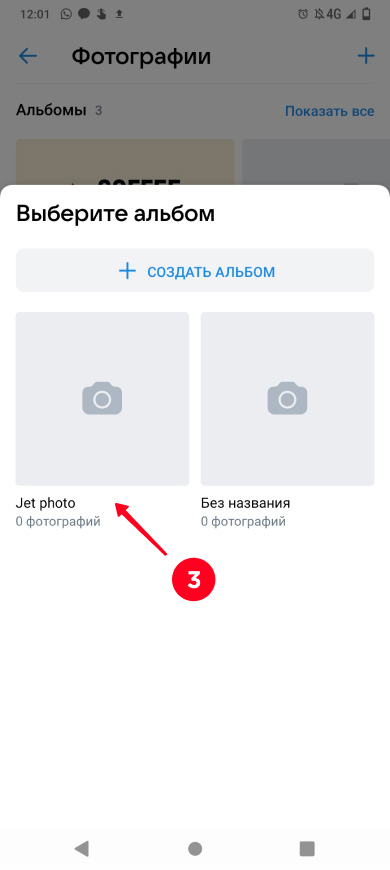
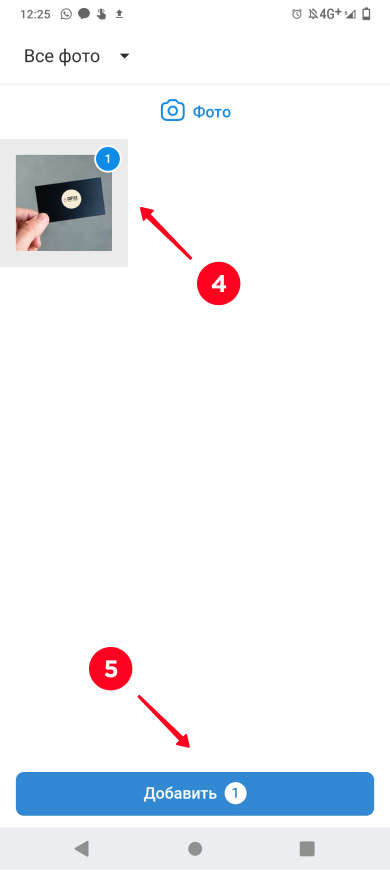
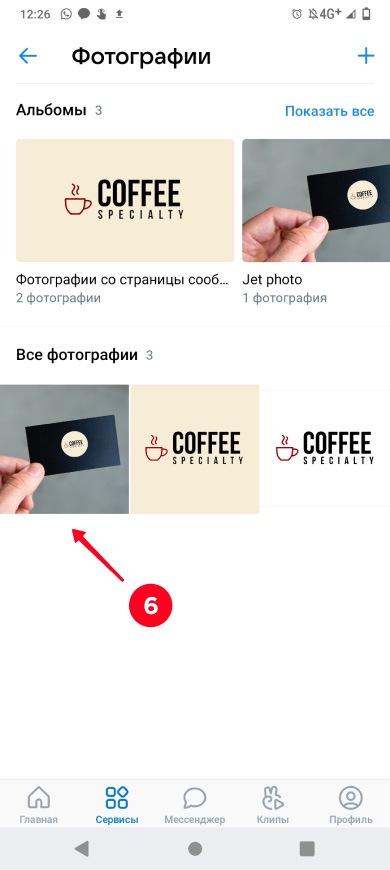

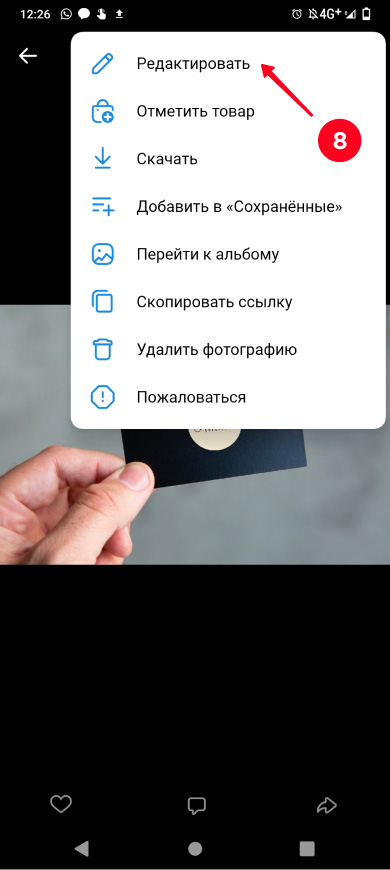
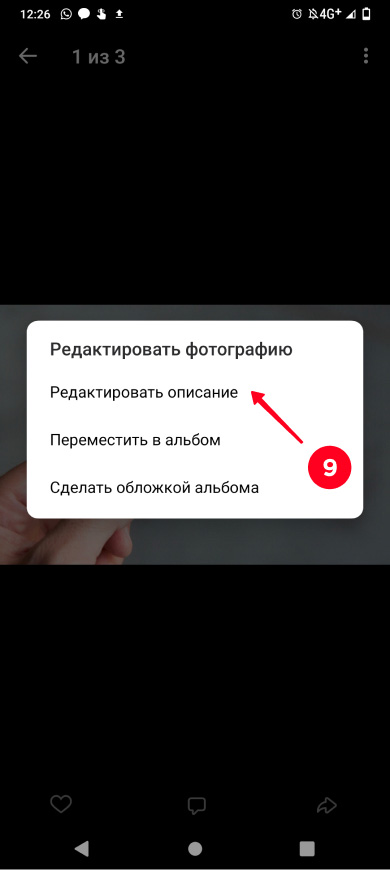
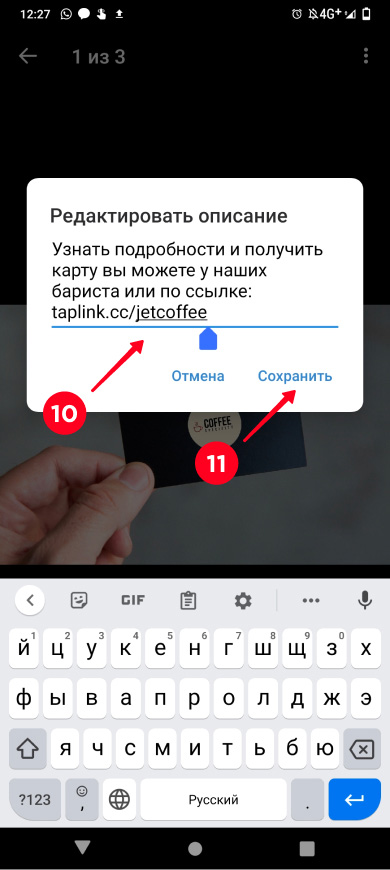
Так выглядит ссылка под фото:

Актуально для тех, у кого на Таплинке уже создан интернет-магазин. На каждый товар ВКонтакте можно добавить ссылку, которая соответствует вашему товару в Таплинке. Обращаем внимание, что на момент написания материала возможность добавить такую ссылку была только при создании товаров через компьютер.
Сперва нужно включить этот раздел:
- На странице своего сообщества нажмите на Управление.
- Перейдите в Разделы.
- Пролистайте до настроек товаров и выберите Тип кнопки. В выпадающем списке вам нужно выбрать Ссылка на товар.
- Нажмите на Сохранить.
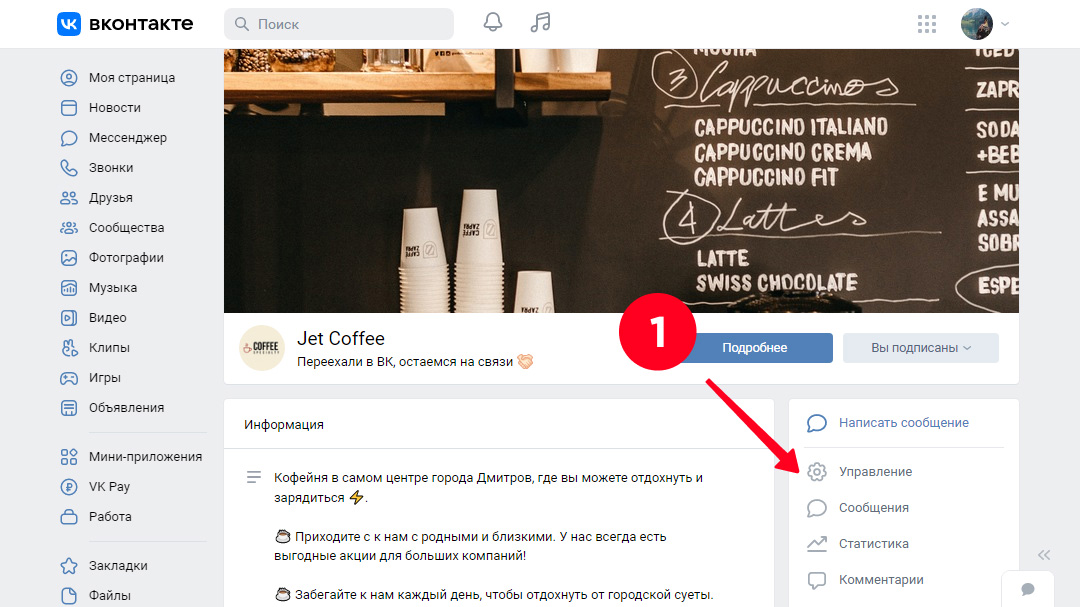
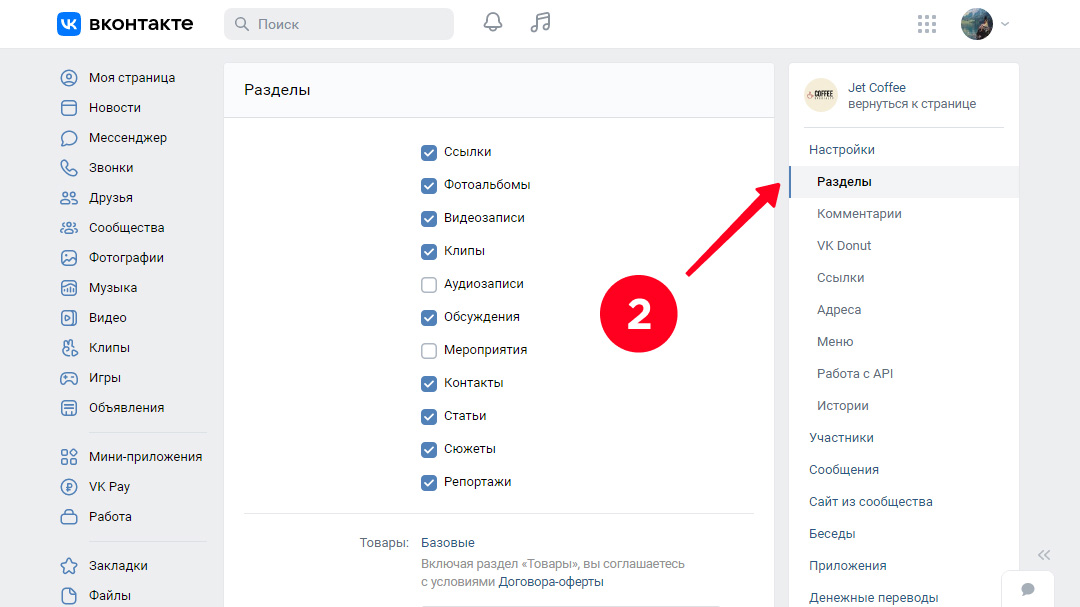
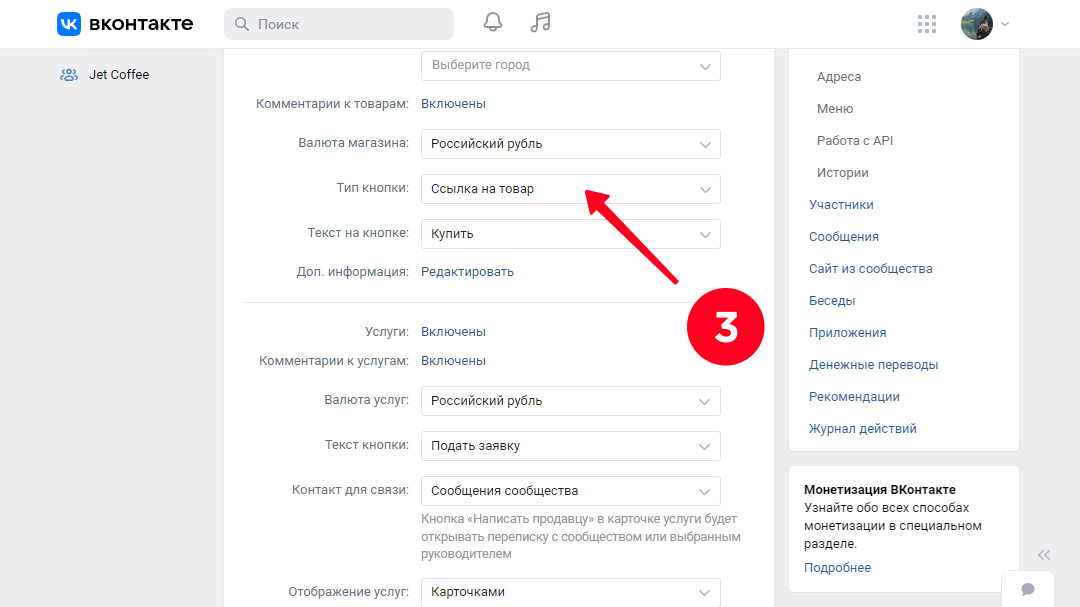
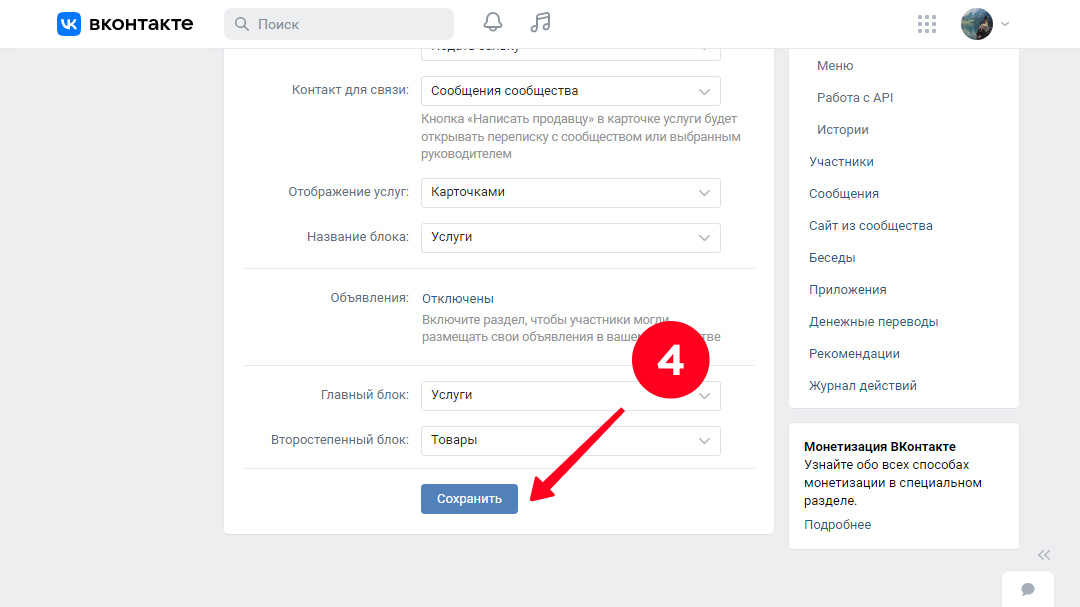
Далее перейдем к созданию товара и покажем, куда добавить ссылку на Таплинк. Для этого:
- На странице своего сообщества нажмите Товары.
- Нажмите Добавить товар.
- Заполните поля. Укажите Категорию, Название, Подкатегорию и Артикул (при необходимости) и Описание.
- Вставьте ссылку на соответствующий товар в интернет-магазине Таплинк.
- Добавьте фото и цену.
- Нажмите кнопку Создать товар.
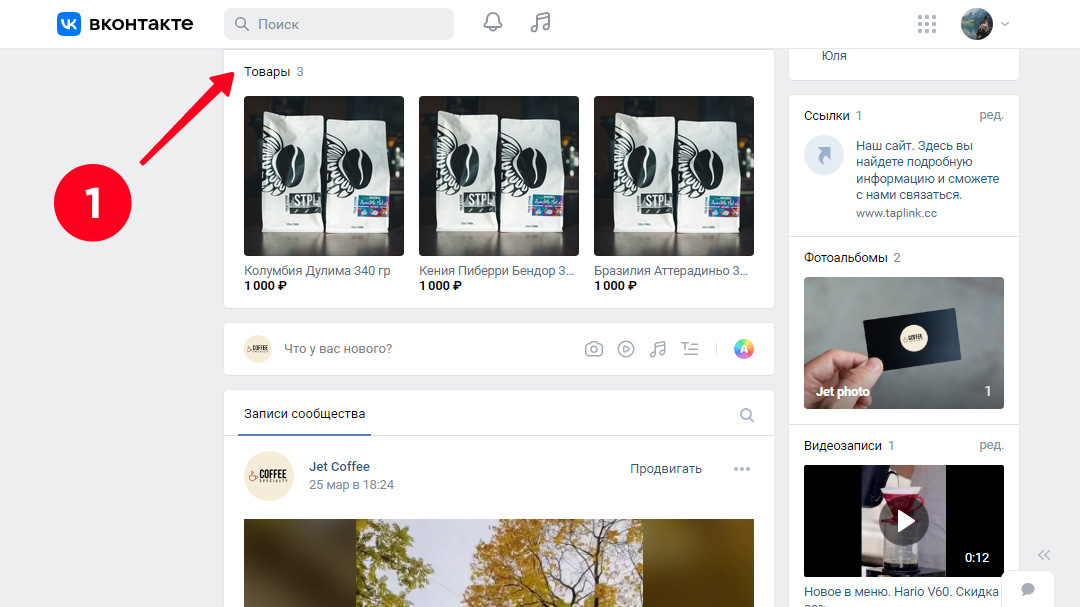
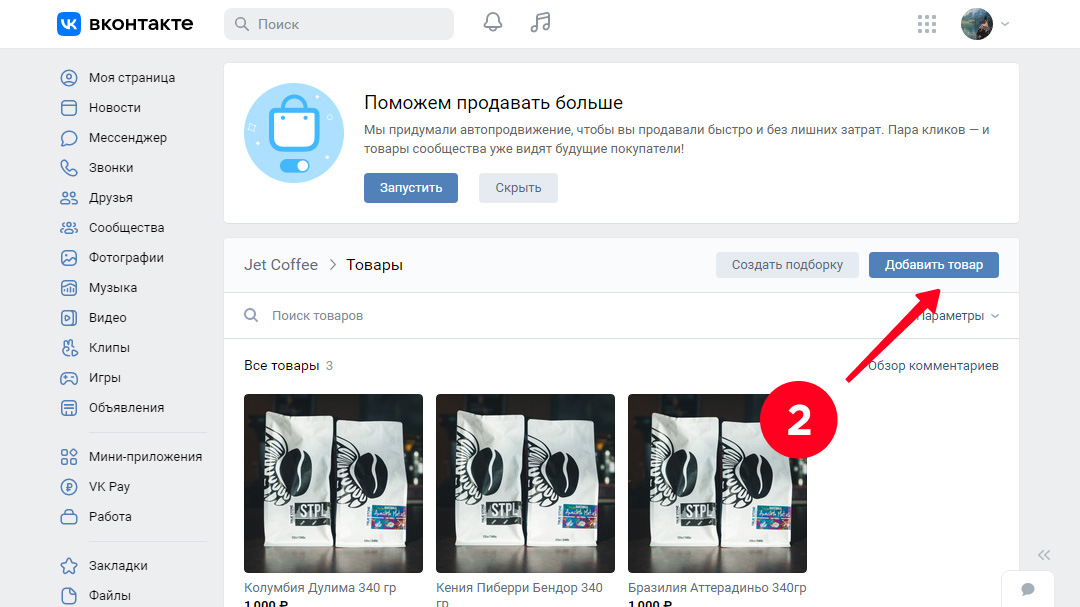
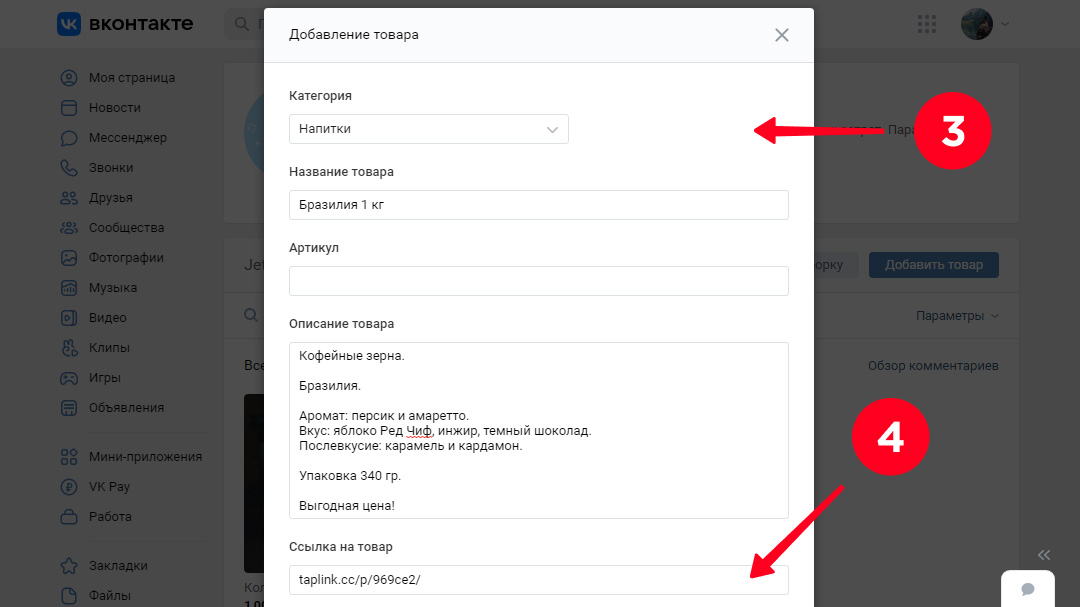
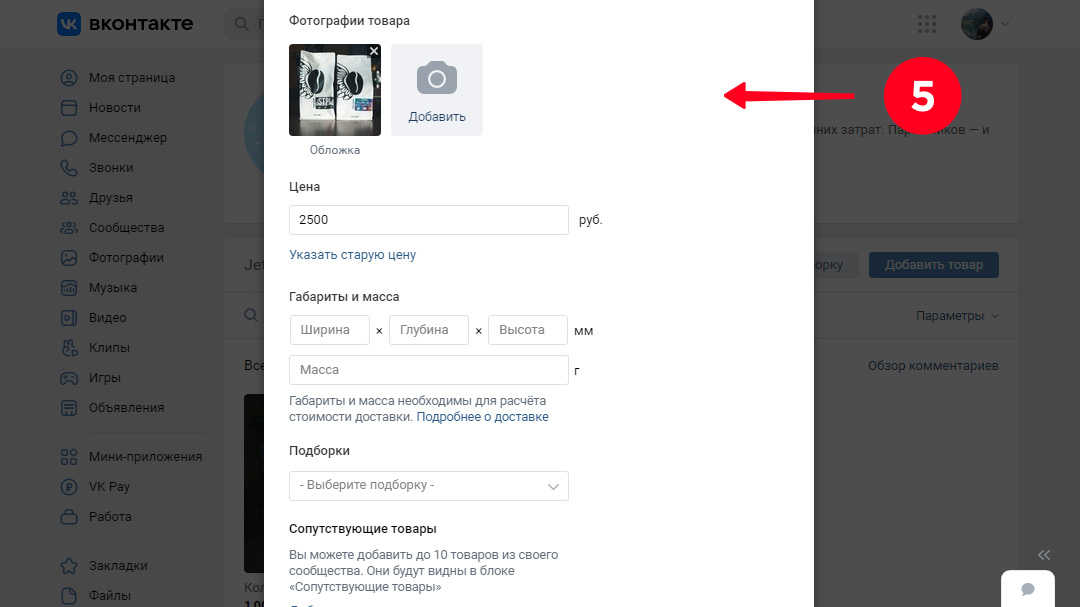
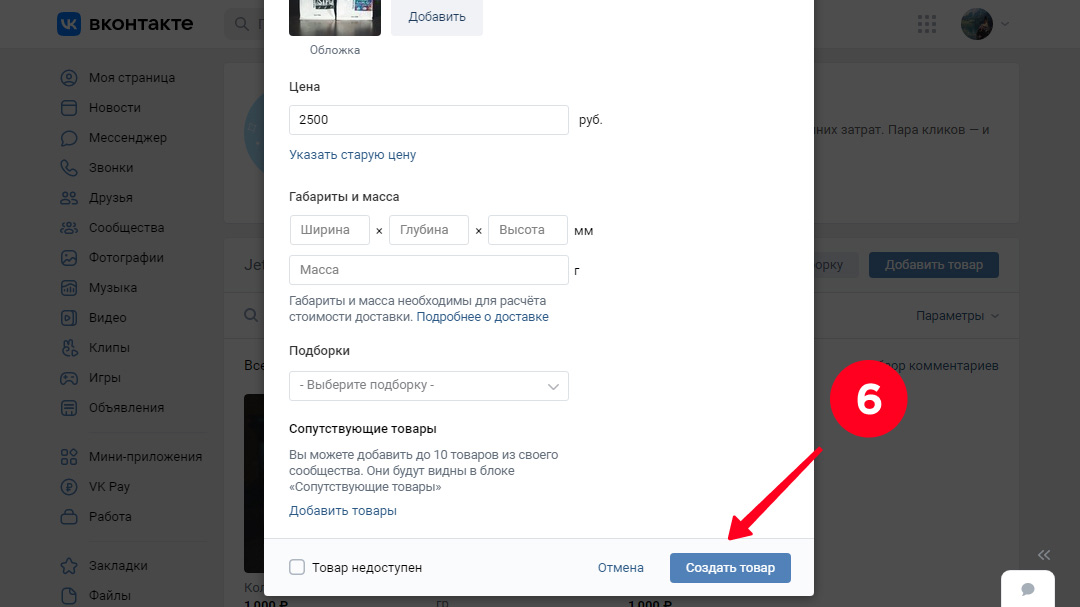
Так пользователи будут видеть ссылку в описании товара:
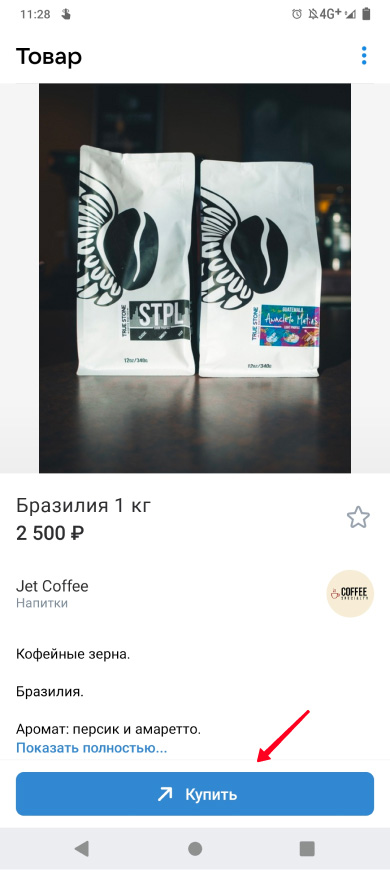
Особенно актуально для тех, у кого «прокаченный» личный профиль в ВК. При просмотре с компьютера ссылка отображается рядом в вашей фотографией. В мобильном приложении ссылка отображается в разделе «Подробная информация».
- На странице нажмите Редактировать.
- Выберите Контакты.
- Укажите ссылку в поле Личный сайт.
- Нажмите на галочку.
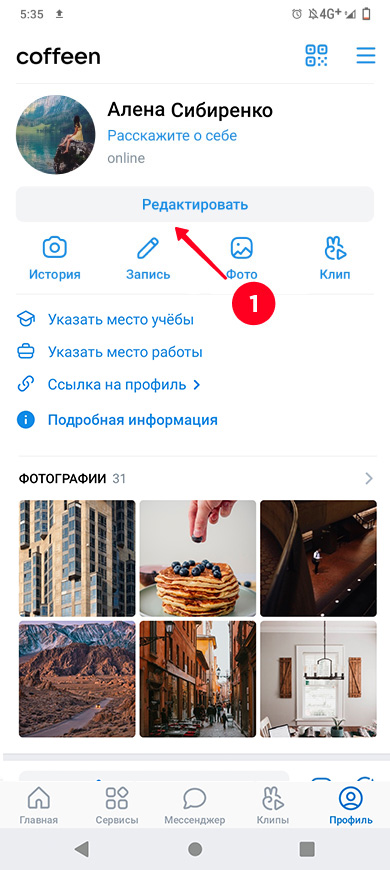
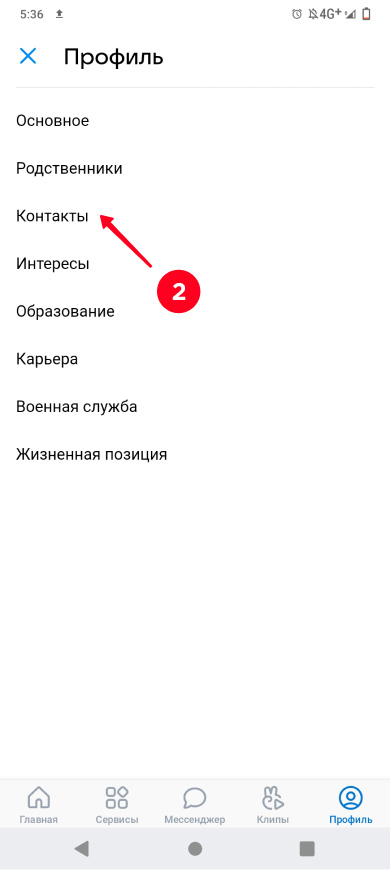
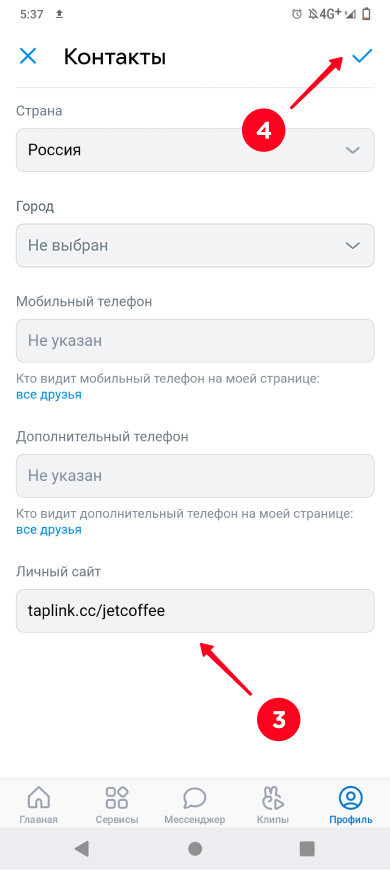
Так выглядит ссылка в описании профиля:
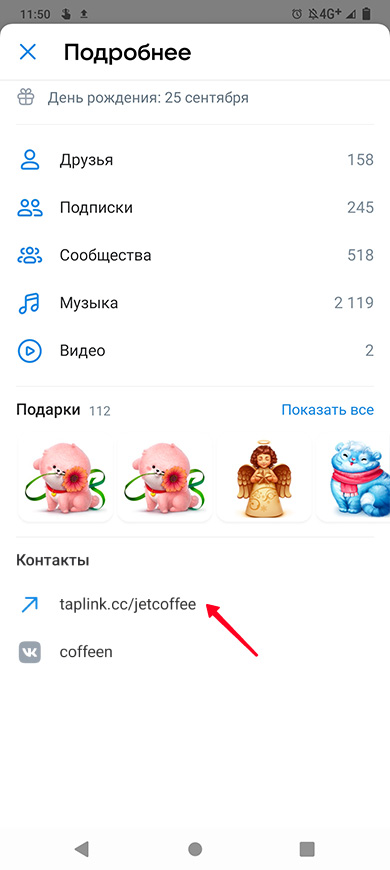
А еще ссылку на Таплинк можно добавлять в ходе личной переписки, в комментариях под фото, видео и постами, а также в обсуждениях. В ходе общения вы можете оставлять ссылку на главную страницу вашего Таплинка, на страницу с формой для оплаты или на конкретный товар в интернет-магазине, созданного на Таплинк. Ссылка указывается прямо в тексте сообщения.
Ниже мы приведем пример, как добавить ссылку в первом комментарии обсуждения.
- На странице сообщества выберите Обсуждения.
- Нажмите иконку +.
- Введите название темы.
- Нажмите Ок.
- Наберите первое сообщение, добавьте ссылку на страницу Таплинк с подробной информацией.
- Нажмите отправить.
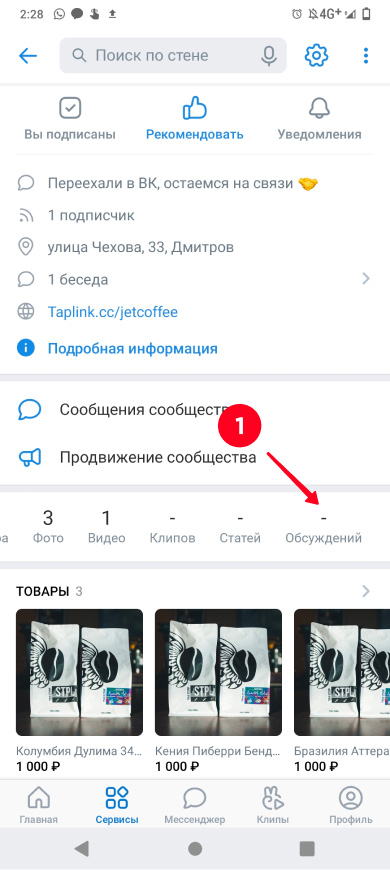
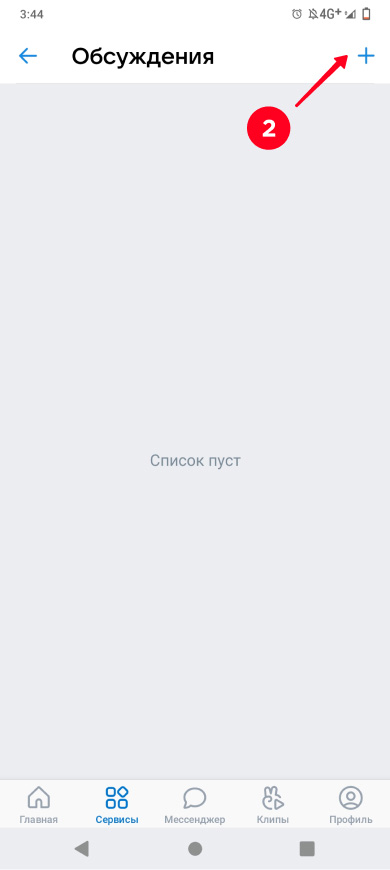
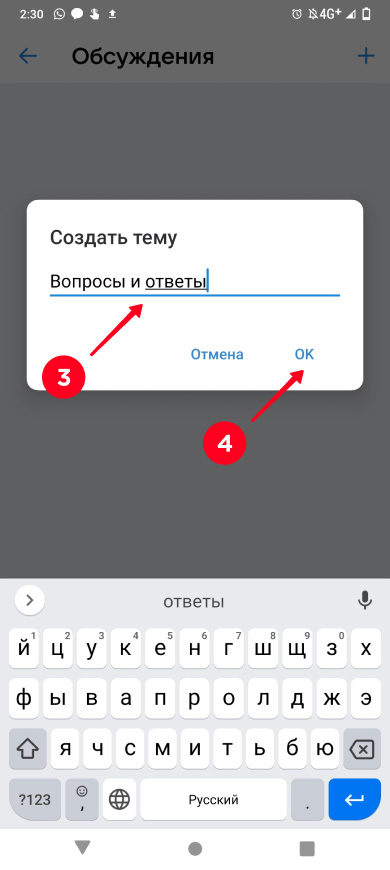
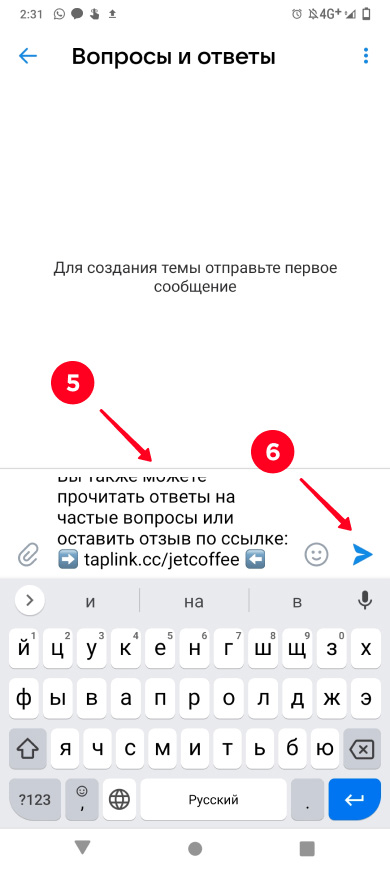
Так выглядит ссылка в обсуждении: